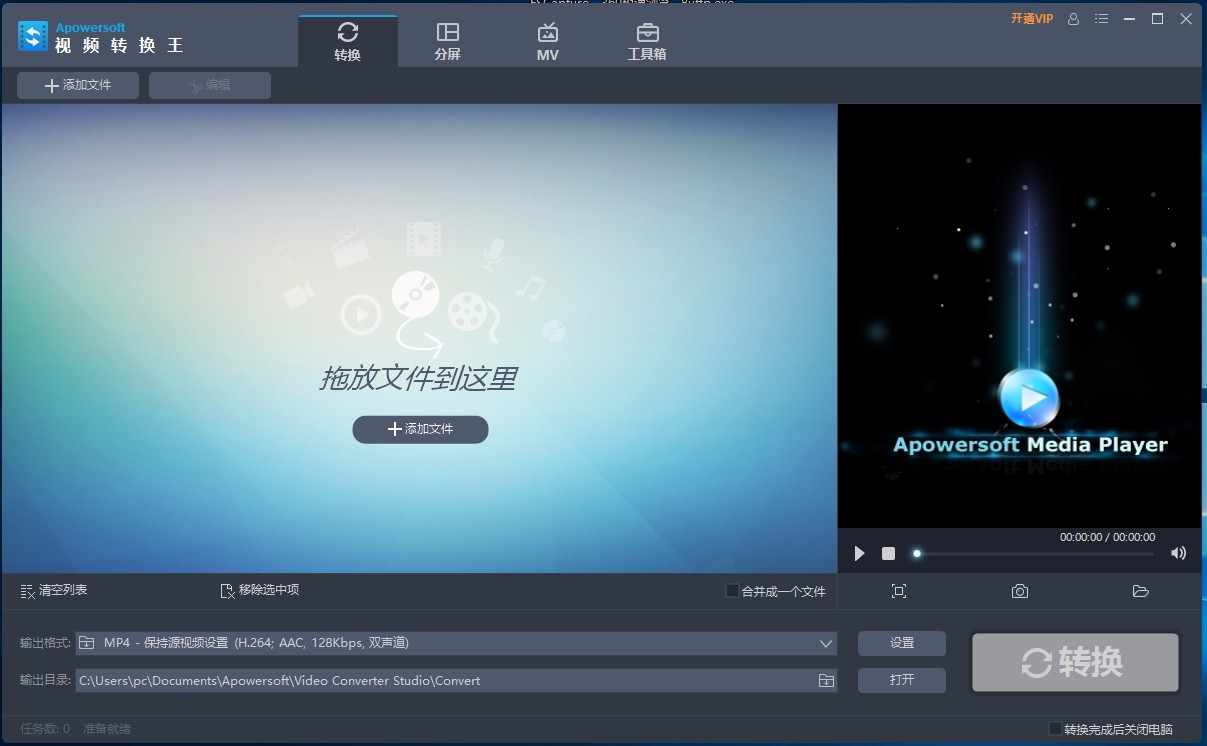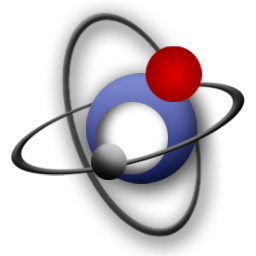Apowersoft视频转换王 v4.8.5.10 官方版
Apowersoft视频转换王是一款功能强大且好用的视频格式转换软件,通过这款软件,可帮助用户快速将视频格式进行转换,软件界面简洁直观,功能菜单一目了然,操作也非常简单,只需添加视频文件,选择输出格式,设置转换参数以及输出目录,一键即可进行转换,快速且准确的输出指定格式的文件,除了基本的格式转换以外,还可将视频进行分屏处理,也可制作MV,提供视频编辑功能,可对视频进行一系列的操作,使用起来非常方便,总之这是一款非常好用的软件,如果您有需要,那就赶快下载体验一下吧!
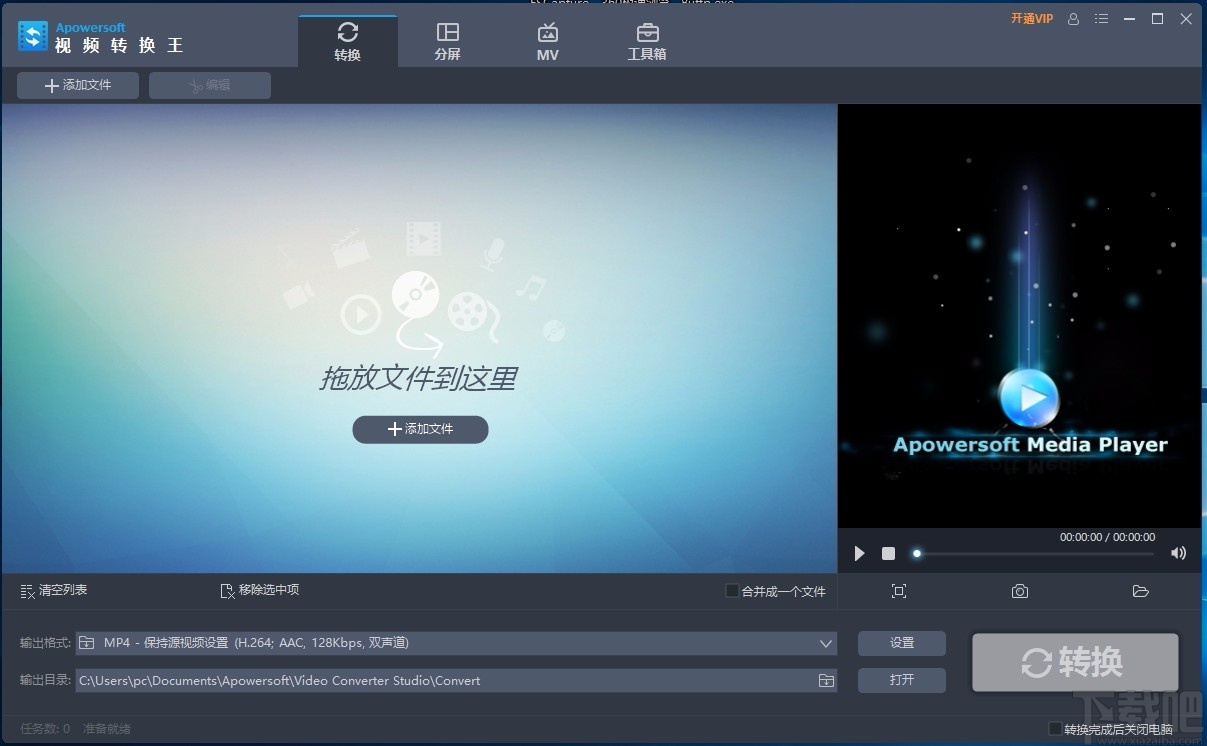
软件功能
高品质转换MKV视频
添加本地MKV视频文件、设置目标格式、点击转换按钮,通过以上三步操作,您便能快速实现MKV视频转换。在选择输出格式的同时,您可以自定义视频参数,比如帧频,长宽比和比特率大小。转换好的视频其画面清晰度和原来的保持一样。
提供多种转换格式,兼容各类数码产品播放器
该软件支持的视频格式有AVI、AMV、MP4、WMV、3GP、FLV和SWF;支持的音频格式有MP2、MP3、AC3、WMA、WAV、OGG、ACC、FLAC、MKA和RealMedia;直接匹配的设备有索尼、苹果、安卓、DVD。总之,MKV转html5视频、MKV转AVI、MKV转MP4、MKV转WMV、MKV转MP3……,多种转换格式可供您随意选择,只有想不到,没有转不了。
导入外部字幕文件,做字幕处理
在视频编辑状态下,您能为视频导入外部字幕文件。该软件支持的字幕文件格式有srt、sub、ssa、ass、smi、psb、tex、idx等。同时,根据需要,您能设置字体格式和大小、选择字幕编码和字幕在视频中出现的位置等。
灵活编辑视频
将MKV视频转成目标格式之前,如有需要,您可以对视频进行编辑。通过该软件自带的视频编辑器,您可以对视频进行截取、裁剪、调整亮度和对比度等操作。这样,通过您事先编辑,转换后的视频能进一步贴合您的需求。
快照截取视频图像
用该软件内置的播放器观看视频时,您可以通过视频快照功能,瞬间捕捉某个视频画面,并将其以JPEG或BMP图片格式存入电脑。
批量转换,合并视频
该软件可实现批量转换。而且,多个视频转成同一格式时还能进行合并。合并后的视频衔接无缝,播放顺畅。
软件特色
视频文件添加后,可查看视频文件的详细信息
还可显示视频转换后的格式、分辨率、时长等信息
可对视频文件添加字幕,导入字幕文件即可
提供播放器,可直接在软件界面进行视频播放
可将转换后的所有视频文件合并成一个文件
可自定义设置输出目录,便于保存转换后的视频文件
提供不同的分屏样式,可选择滤镜、调节音量等
可添加不同的主题、配乐,制作MV
工具箱内拥有不同的工具,满足您对视频处理的不同需求
停止转换前可弹出提示,进行提醒
转换完成后可弹出提示对话框,也可自动打开输出文件夹
可指定要使用的CPU核心数,输入具体数值
使用方法
1、打开软件,进入软件主界面,运行界面如下图所示
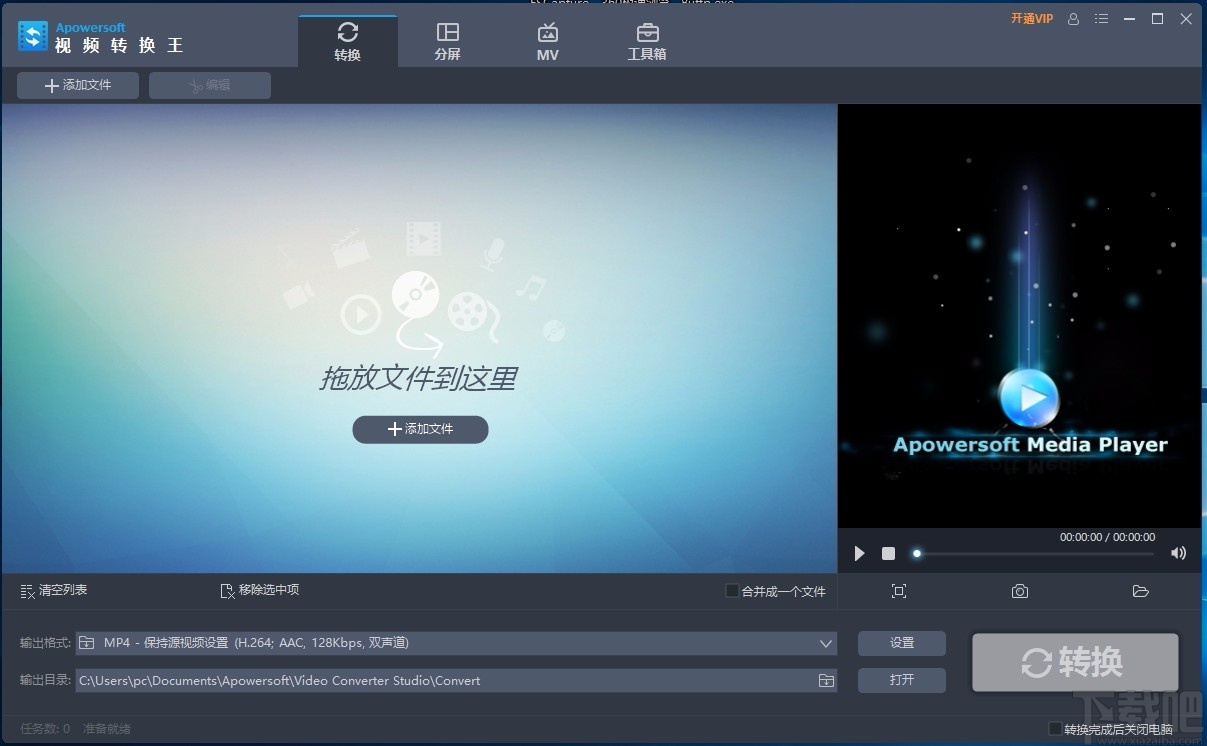
2、点击添加文件,弹出打开框,选择一个视频文件,然后点击打开
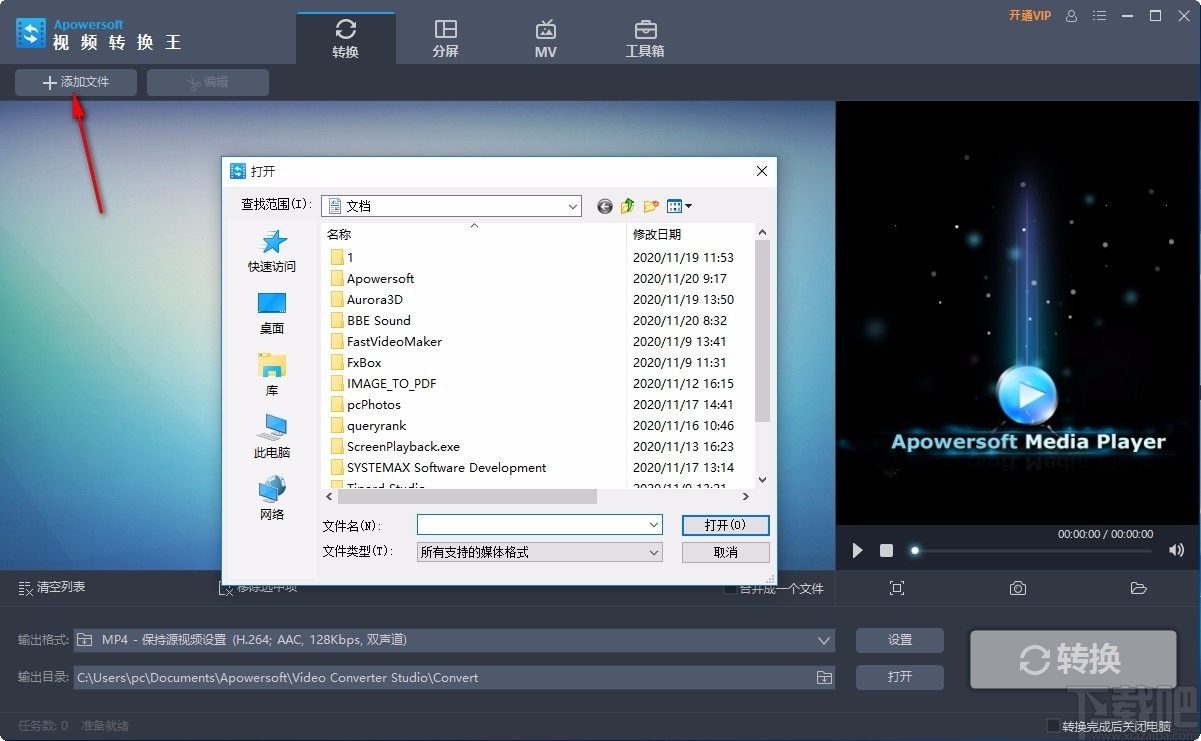
3、内置播放器,可直接播放添加的视频文件
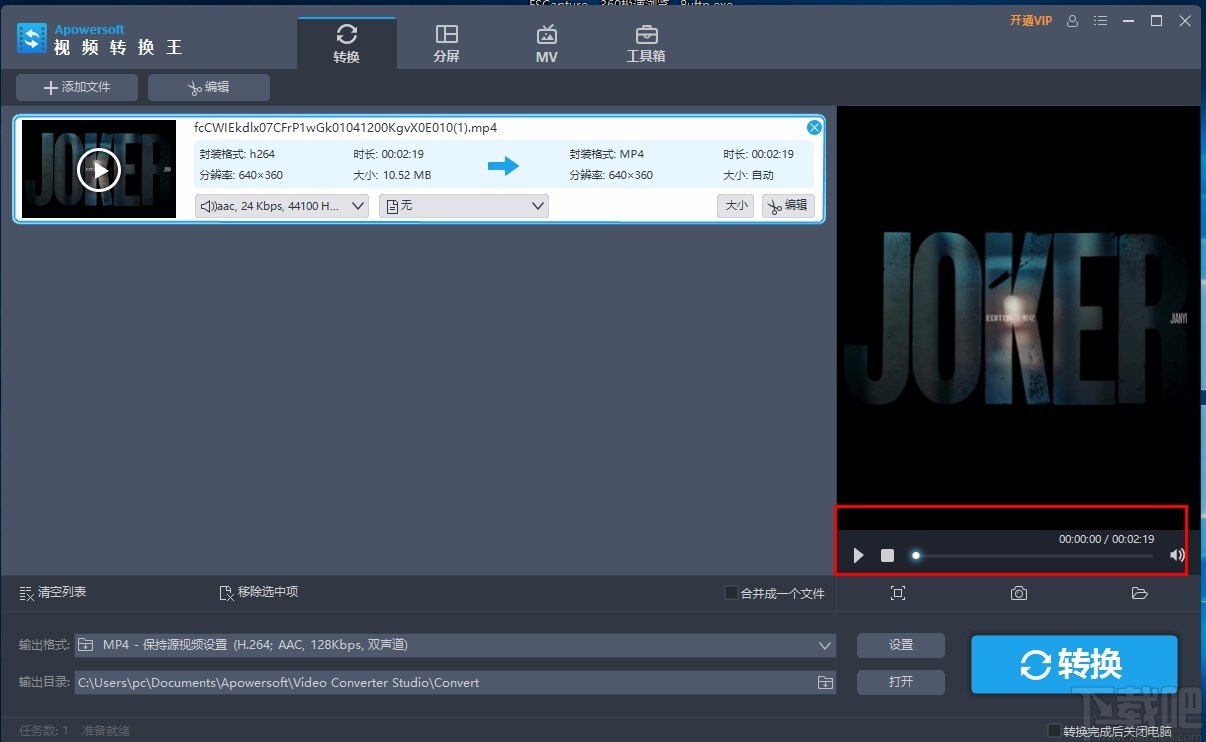
4、点击下拉按钮,划出下拉选项,可选择需要的输出格式
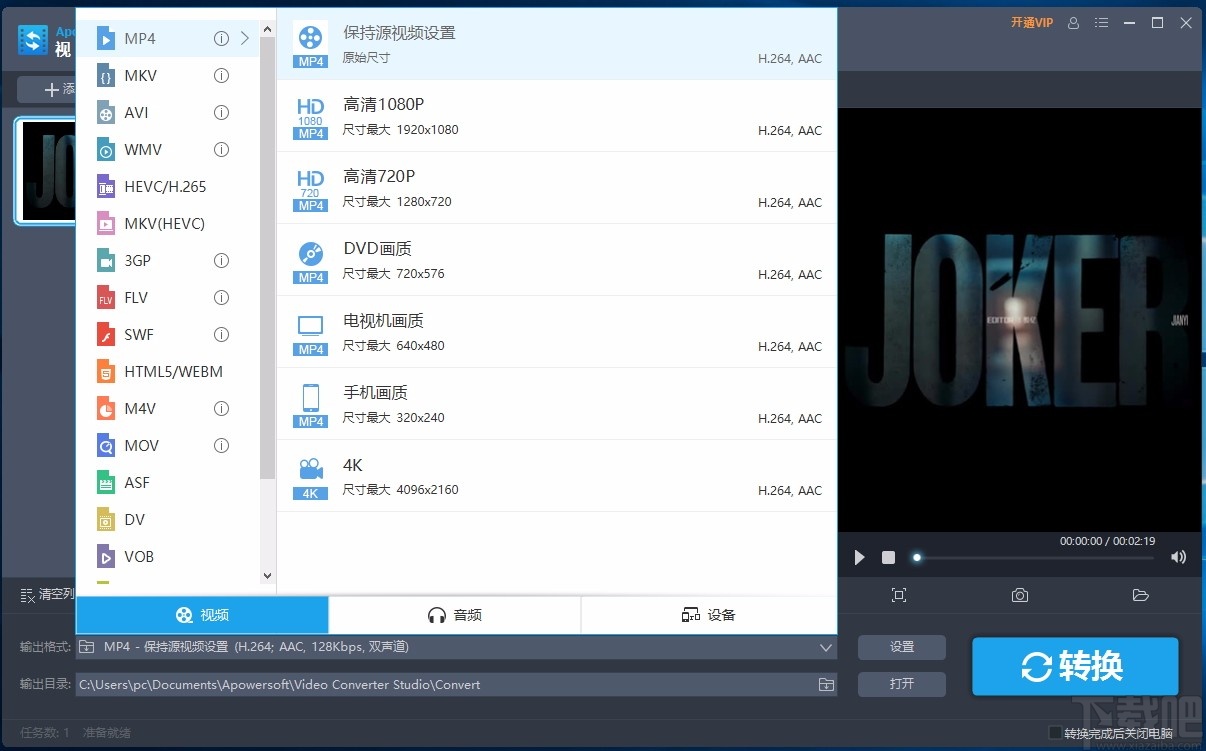
5、设置输出目录,点击箭头所指按钮,浏览文件夹,选择一个文件夹进行设置
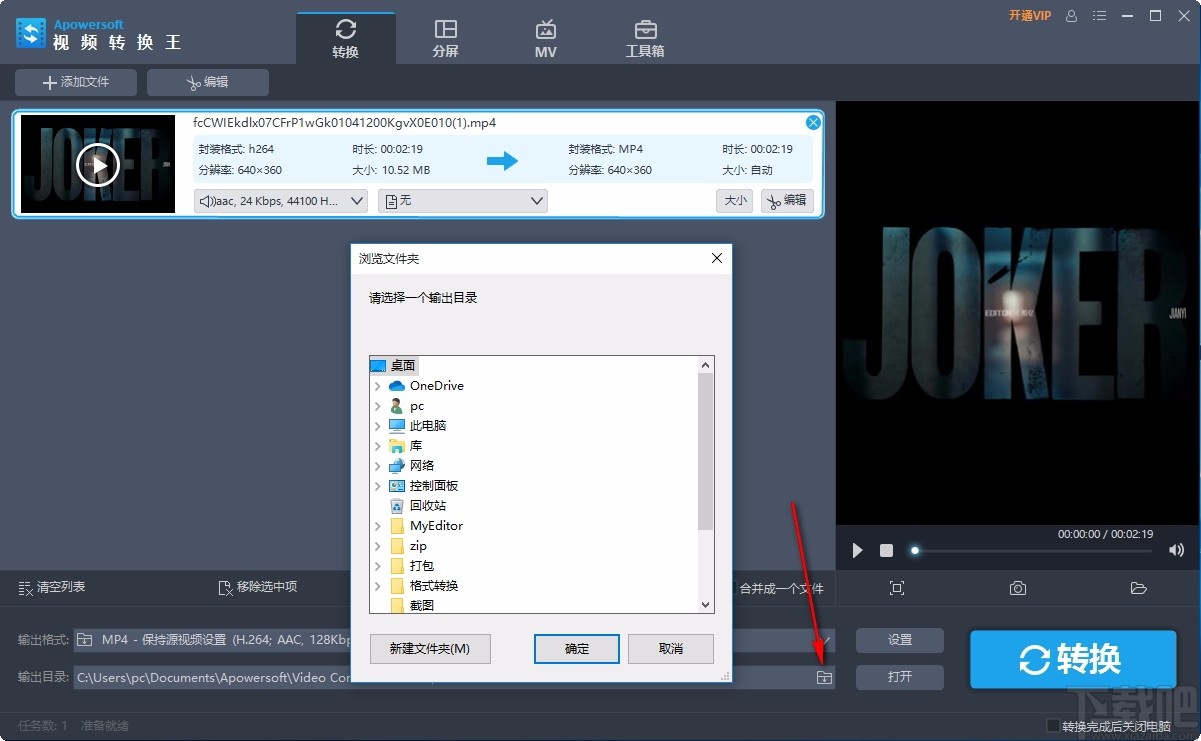
6、完成相关设置后,点击转换,即可快速进行转换
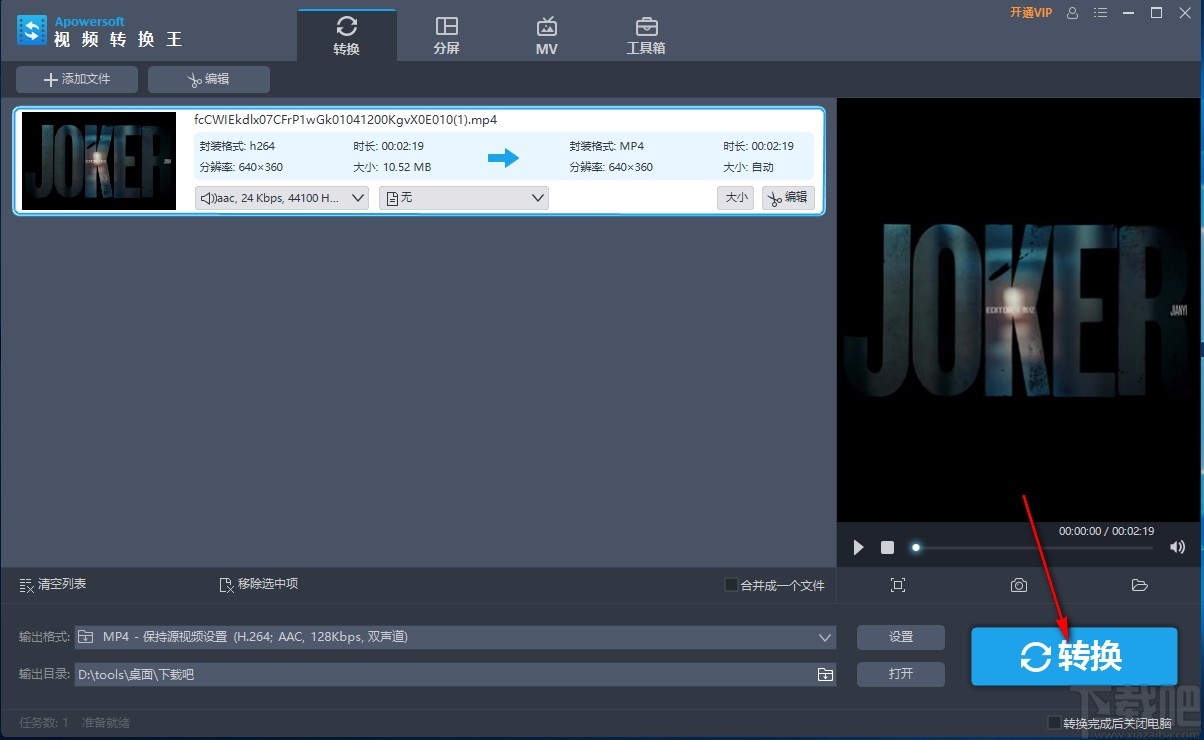
7、视频编辑,可对视频进行剪辑、添加字幕等操作
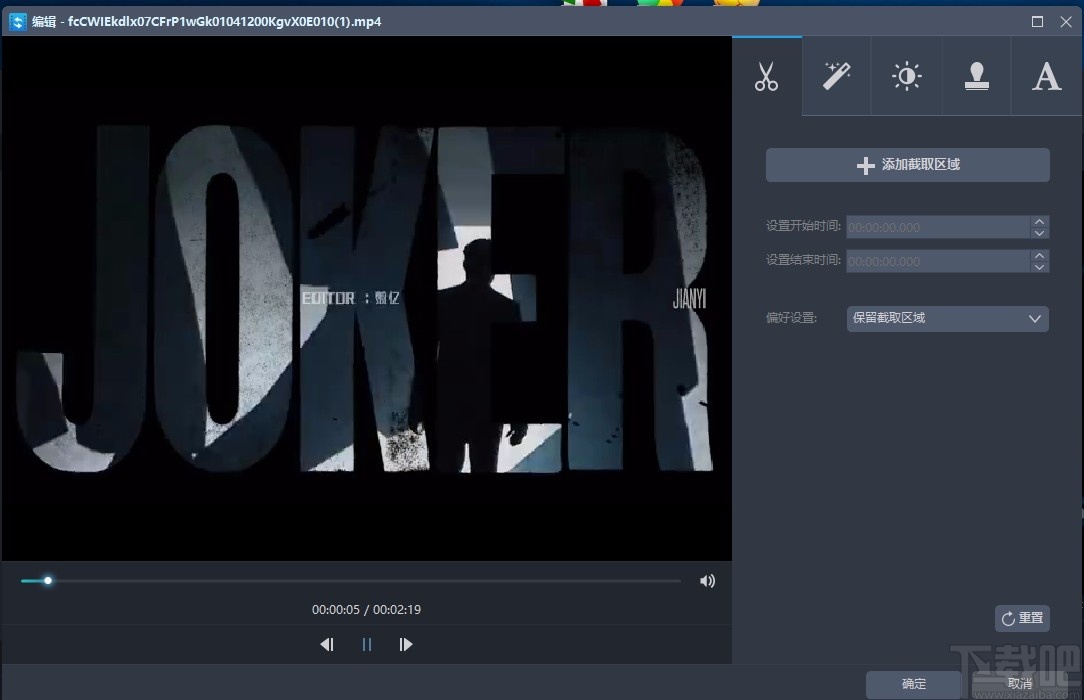
8、分屏,可选择样式、滤镜,还可调节音量等,根据需要进行选择
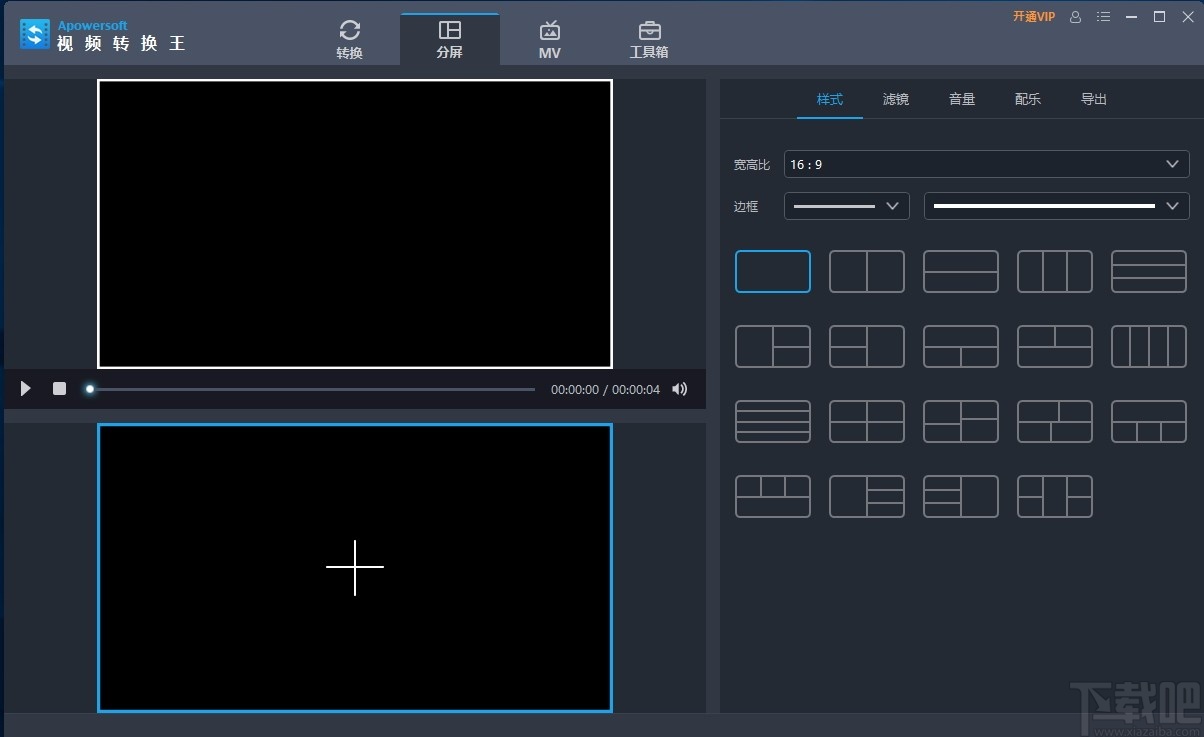
9、MV,可制作MV,设置主题、配乐,设置好后即可将其导出
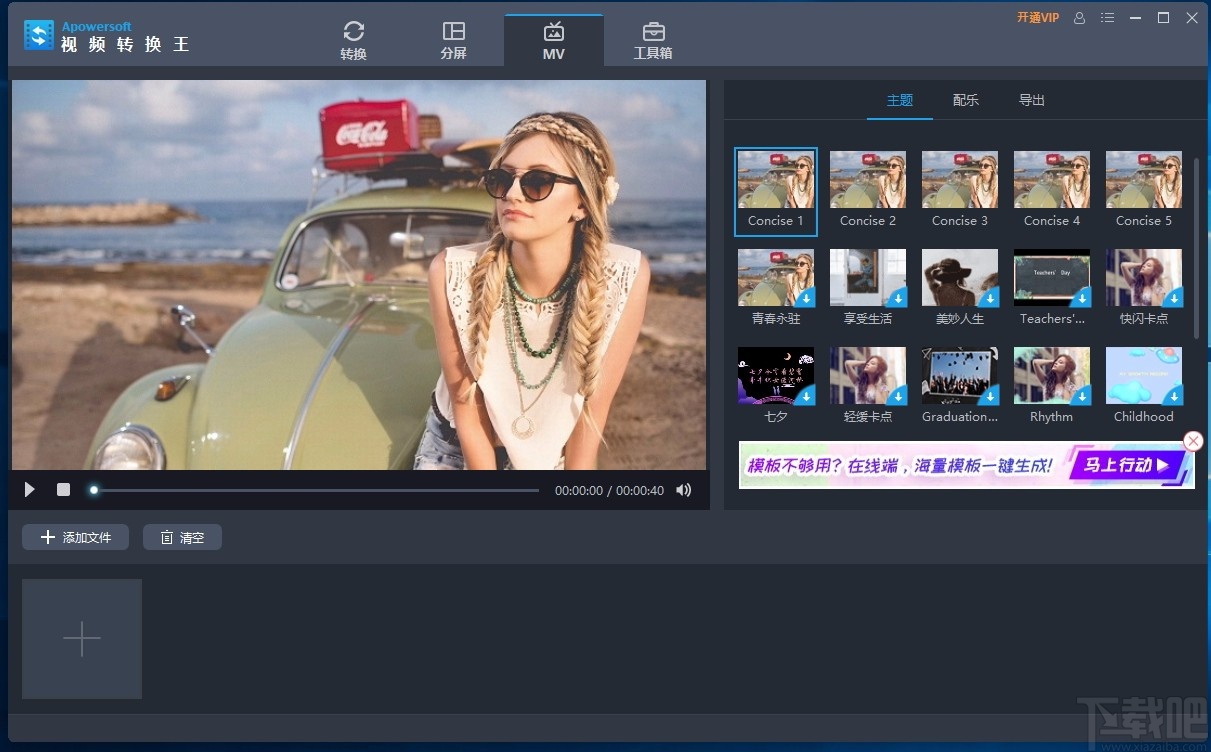
10、工具箱,提供不同的工具,自由进行选择
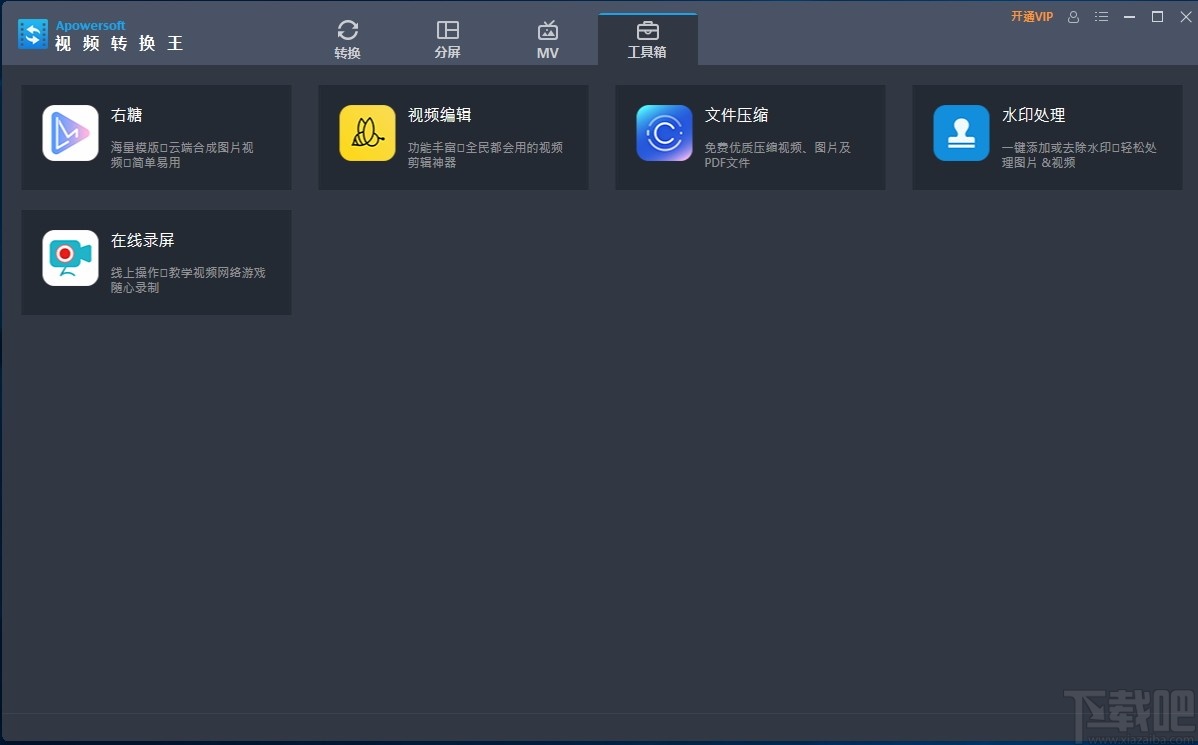
11、打开设置界面,可进行通用设置,选择相应的选项进行设置
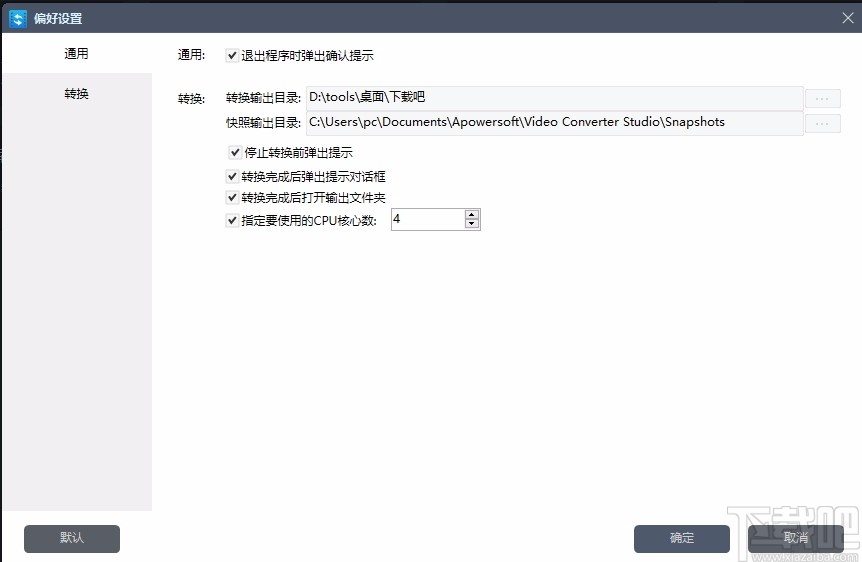
12、转换设置,可设置转换输出目录和快照输出目录
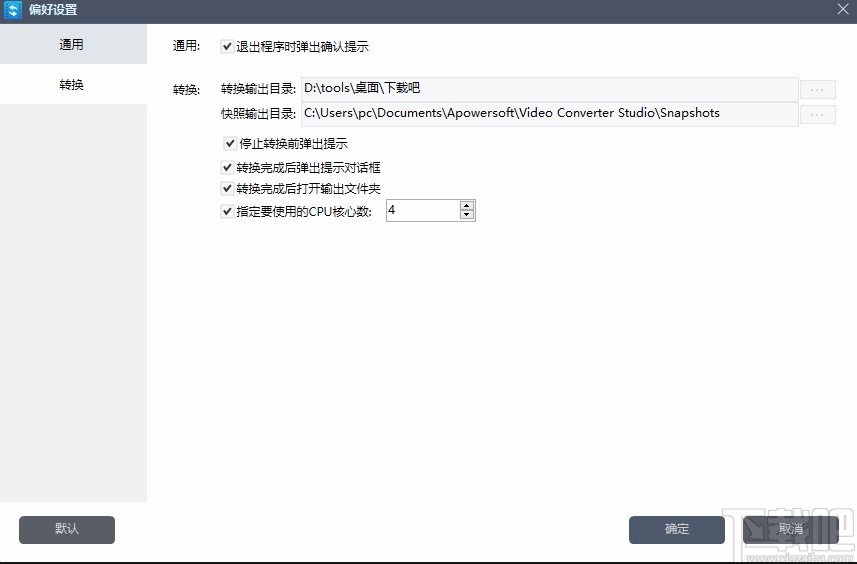
官方教程
添加音视频文件
添加文件 – 点击面板左侧的“添加文件”按钮,然后在弹出的对话框中选择你所需要导入的音视频文件,或者你也可以直接将所需要导入的文件拖入面板当中。你还能点击鼠标右键中“添加文件”按钮在弹出的对话框中选择你需要的文件。导入后,你的文件就会排列在主面板中。
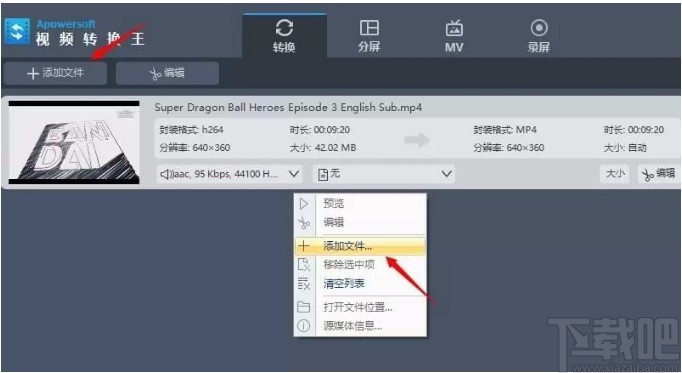
移除文件 – 你能够通过点击鼠标右键“移除选中项”将所选文件移除,或者通过点击“清空列表”将当前列表所有文件都移除。当你把音视频文件导入软件中后,假如你需要将多个文件合并,你能够勾选右下方“合并成一个文件”。
温馨提示:
选择一个文件右键点击“源媒体信息”来查看当前文件的详细信息。
选择一个文件右键点击“打开文件位置”来查看所添加文件的位置。
点击有喇叭图标的下滑栏能够看到当前视频中音频名称,你能够通过点击“添加音频”替换成新的音频文件。
点击有字幕图标的下滑栏能够看到当前视频中字幕名称,你能够通过点击“添加字幕”替换成新的字幕文件。
选择输出格式
点开下方输出格式会弹出一个格式分类列表,然后选择你所需要转换成的格式。该软件支持将视频格式的转换比如MP4,MKV,AVI和WMV,而且支持将音频格式的转换比如MP3,WMA,M4A等等。你还能转换成某款特定设备的格式比如iPhone,三星,HTC,黑莓,索尼和其他众多设备。
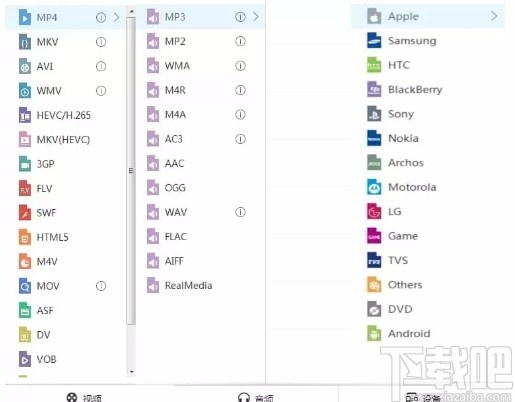
如果你需要对于视频参数进行修改的话,你可以点击输出格式右边的“设置”按钮,然后就能在弹出的转换参数设置窗口中进行调整。
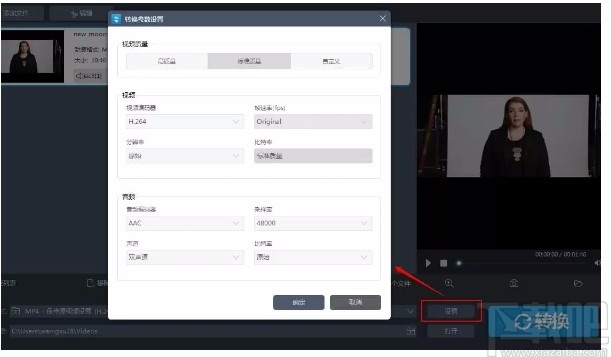
选择输出目录
点击下方“输出目录”右边的文件夹的图标,然后在弹出的对话框中选择你所需要保存的路径,点击“确定”后会回到主界面。

开始转换
在完成了以上设置后,确定列表中的文件正是你所需要转换的那一个,接着你就能够点击右下角蓝色“转换”按钮。在转换过程中你能够在主界面看到任务的转换进度。
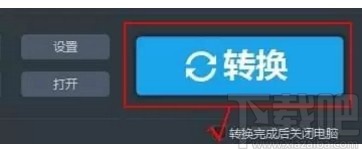
音视频编辑
这款软件为你提供了一个简单又实用的视频特效编辑工具,通过这个工具,你能够轻松对视频进行裁剪和剪辑。而且你还能够添加喜欢的文字或者图片水印和插入字幕。(当然,假如你不想要对你的视频进行任何修改,请忽略这一步)
选择视频
选择一个视频,点击“编辑”按钮就能够进入编辑的窗口设计你的视频文件。
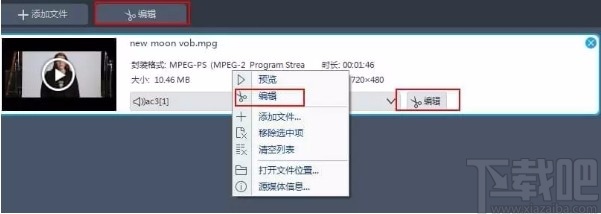
截取视频
如果你需要截取你的视频的话,你只需要在点击“添加截取区域”,然后就能通过拖动调整截取区域,也能通过手动输入时间调整截取区域。截取区域确定后,在“偏好设置”中可以选择“保留截取区域”或者“删除截取区域”,然后你能够点击“预览”按钮来进行预览,或者点击旁边“重置”取消你的操作。
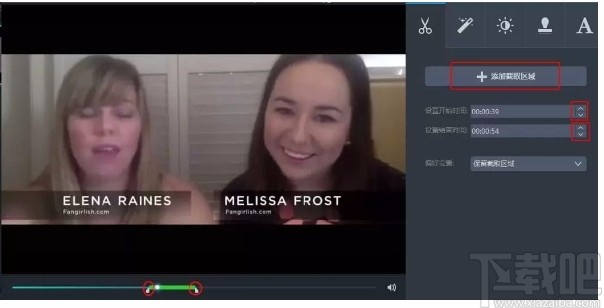
裁剪画面
移动你的鼠标点击编辑窗口的第二栏“调整”,点击“画面裁切”,然后可以通过输入数据调整位置和尺寸或者通过拖动裁切框。你能够选择向左或是向右旋转90度,你也能直接水平或是垂直翻转。或者你能够通过直接调整长宽比为原始尺寸,截取区域尺寸,16:9,和4:3等。
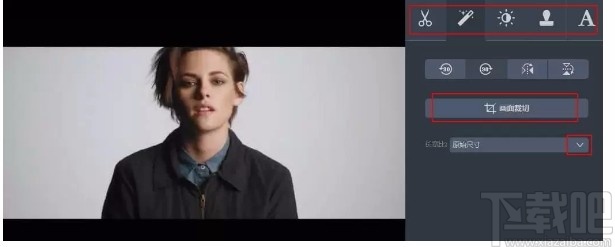
编辑视频
你能够在“特效”这一功能栏里调整“音量”,“对比度”,“亮度”和“饱和度”,只需要轻轻滑动对应滑块。
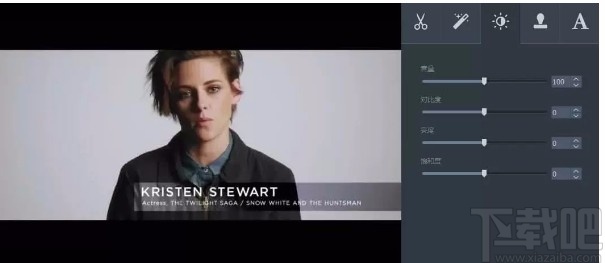
添加水印
这是一个新增的功能模块。从现在起,你就能够为你的视频轻松添加上只属于你的文字或者图片水印。点击“…”按钮就能够将电脑中的图片导入为你的水印,点击“T”按钮就能够添加文字、数字等作为你的水印。而且你还能调节水印的大小,位置以及透明度,打造你的专属水印。

字幕设置
你可以通过点击“…”按钮添加字幕文件,在你导入完字幕文件后,你就能够进行如下设置:“字体”,“大小”,“效果”,“颜色”,“位置”和“字幕编码”。你还能通过点击“搜索字幕”在网络中搜寻对应字幕。
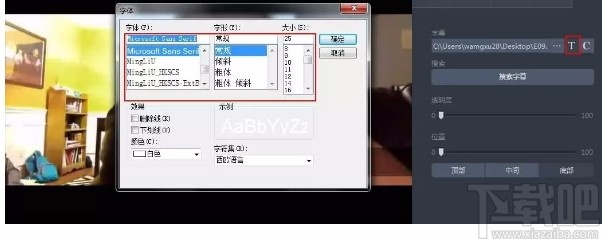
创意分屏
这款软件也可以轻松帮你创建分屏视频。它涵盖了19种市面上最流行的分屏样式。你只需选择心仪的样式,设置好宽高比例,挑选滤镜,再调整好声音及配乐,一个创意分屏视频就诞生了。在“分屏”功能模块下,主要有三大分区,分别是:
界面左上部分是播放&预览区域。你可以在保存最终文件前,播放&预览视频效果。
界面左下角部分是添加文件区域。你导入文件后,所有的文件都会展现出来。
界面右部分包含五个小的功能分区:样式,滤镜,音频,配乐,导出。
具体操作步骤如下:
在“样式”功能模块下面,选择你要用到的分屏样式。点击“宽高比”,可以将视频设置为16:9, 4:3或1:1的模式;点击边框选项,可选择边框粗细及颜色。点击界面左下方“+”按键,即可将图片/视频导入至相应的区域。右键点击已导入的文件,可选择“替换”或“移除”当前的文件。鼠标拖动文件,即可调整要展示的图片/视频区域。如果你想要调整分屏区域的大小,可通过鼠标拖动视频边框来实现。你还可以通过点击已导入视频右下角的“剪刀”图标来裁剪视频,“扬声器”图标来使视频静音。在“滤镜”功能模块下面,有时下最流行的滤镜风格供你使用。选中好样式后,即可将其应用到整段视频中。在“音频”功能模块下面,通过移动音量滑块来调整声音的大小。勾选“淡入淡出”即可将该声音效果应用于音频中。在“配乐”功能模块下面,点击“添加配乐”,即可从外部导入配乐。同样,你也可以使用“淡入淡出”效果至配乐中。在“导出”功能模块下,选择480P, 720P或1080P画质来保存视频。
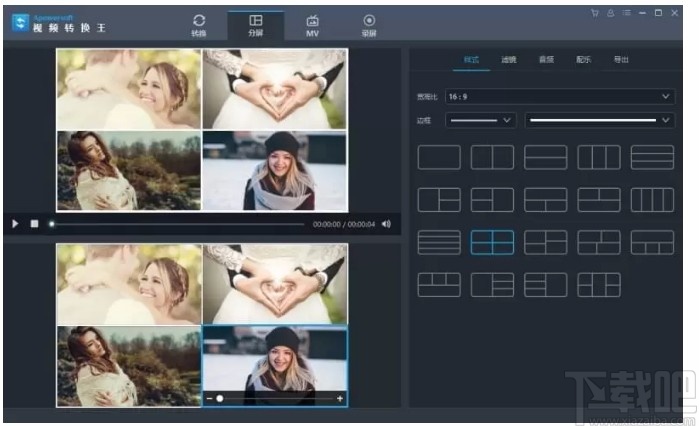
图片MV制作
这款软件还具有强大的视频制作功能。你只需导入照片、视频素材,即可轻松制作出炫酷的照片视频。此功能模块主要有三大分区,分别是:
界面左上部分是播放&预览区域。你可以在制作视频的过程中,随时预览视频制作效果。
界面左下角部分是添加文件区域。文件导入后,都会在这一区域展现出来。
界面右部包含三个小的功能分区:主题,配乐及导出。
现在就利用图片,视频,配乐来开始创建你的精美MV吧。
点击“添加文件”按钮,选取图片/视频素材导入至软件中。你也可以直接拖放文件至软件中。之后,可以通过鼠标来调整文件的排列顺序。点击界面右侧的“主题”,点击该功能模块下的样式选择下载该样式,下载完成后选中,即可将其应用于MV中。如果你不喜欢主题自带的配乐,可以点击其右侧的“配乐”> “添加配乐”来导入其他的背景音乐。勾选“淡入淡出”即可将该特效应用于配乐中。你可以在保存文件之前,预览整个MV的效果。点击播放器播放按键即可完整预览MV。现在你可以导出MV至电脑中,在“导出”功能模块下,选择MV画质,如,“480P”, “720P”或“1080P”,然后再点击“导出”按键,即可开始导出文件。
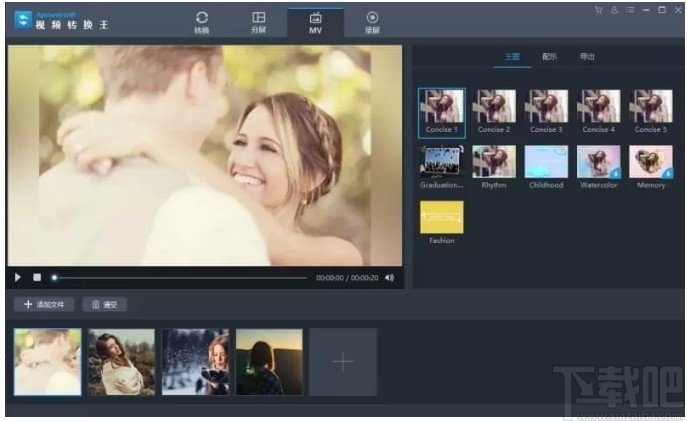
温馨提示:上传视频素材后,其右下角会出现两个标志。点击“剪刀”标志,可对视频素材进行裁剪;点击“音量”标志,可将视频静音。
录制屏幕
假如在线视频由于一些特殊保护等无法被下载,那么你还能够使用第三个功能模块“录屏”。你利用录屏功能将视频录制下来,也能够在以后随时播放观看。
i点击进入“录屏”功能模块,然后根据你的喜好进行设置。ii点击左上角“音频输入”就能够对于录制时的音源进行设置,你能够选择不录制声音,只录系统声音,只录麦克风以及同时录制麦克风和系统声音。iii在左上角“录制”栏选择适合的录制模式。温馨提示: 录制模式有许多种包括了全屏,自定义区域,围绕鼠标,摄像头以及只录制声音。你就能够根据需要选择最合适的录制模式。
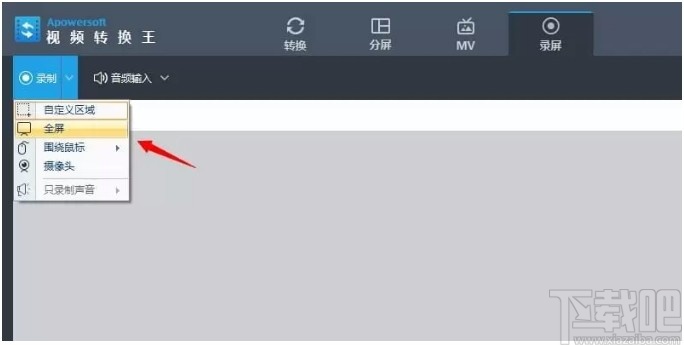
多媒体播放器
视频转换王有一个内置的多媒体播放器,在对视频进行处理后方便你播放预览效果。
点击“播放”或者“暂停”按钮,你就能观看或者停止视频,同时你能够自由调节音量的大小。你还能够点击右下角“最大化”的图标,来全屏播放视频。
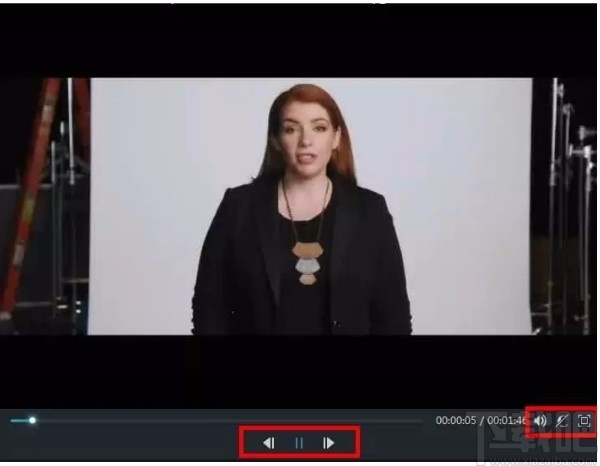
温馨提示:
截图 – 这款软件还提供了一个能让你在预览过程中随时随地截图的功能,这样你也能随时随地记录下精彩或者喜欢的画面。点击一个在列表中的视频文件,然后在主面板的右侧有一个小的预览窗口,点击“播放”按钮后便会播放视频内容。当播放到你喜欢的画面时,通过点击窗口下方照相机图标,便能够实现实时截图功能,然后点击截图右边文件夹的图标,便会打开存放截图的文件夹,你就能轻松找到刚刚截取的画面。
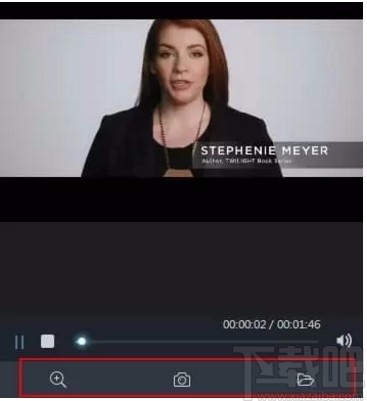
常见问题
问:如何将视频中的音频移除或者添加新的音频?
答:点击有喇叭图标的下滑栏能够看到当前视频中音频名称,你能够通过点击“无”来移除当前音频,或者点击“添加音频”替换成新的音频文件。
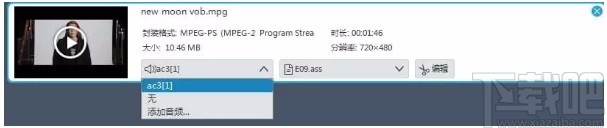
问:如何获取更高质量的视频?
答:输出视频的画质由多方面因素决定比如源文件质量、输出格式、分辨率、比特率和帧率等等。
你可以考虑换一种输出格式,或者在输出格式右边的设置中,将分辨率、比特率和帧率适当上调。
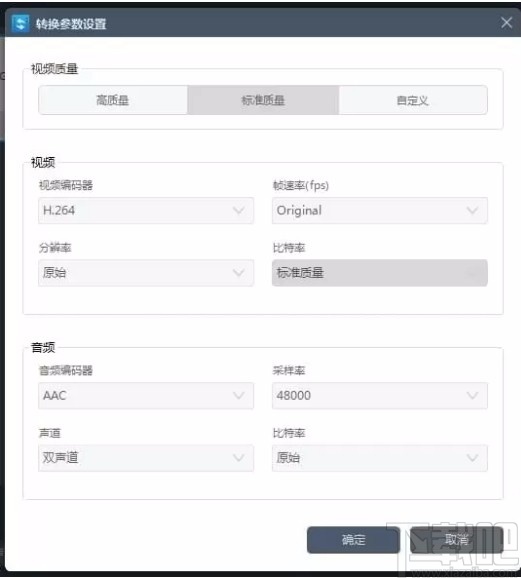
-
Apowersoft MKV Converter Studio
27.55 MB/2020-08-17ApowersoftMKV视频转换通是一款卓越实用的MKV转换器。ApowersoftMKV视频转换通支持多种输出格式,包括常用的MP4、WMV、AVI、MOV、3GP、MP3
-
视频转换专家(视频压缩工具) V8.6免费版
21.89 MB/2020-08-17视频转换专家免费版是一款操作简单,功能强大的视频编辑软件。视频转换专家支持MPEG1/2/4,AVI,ASF,RMVB,FLV,SWF,MP3,MP2,AU,AAC,AC3,M4A,WAV,WMA,OGG,FLAC等主流的音视频格式转换;而且支持音量调节,时间截取,视频裁剪,
-
Bigasoft Total Video Converter
18.8 MB/2020-08-17BigasoftTotalVideoConverter(毕加索芙特全能视频转换软件)是一款全能视频格式转换器,无广告,操作简单,使用方便。功能如下:1.视频格式转换*支持格式:MP4,3GP,AVI,Xvid,DivX,H.264,MKV,WMV,RM,FLV,MOV,MOD,TOD,M2TS...
-
Flash转换王
7.85 MB/2020-08-17Flash转换王是国内首个可以将Flash的SWF动画高清晰、高效率、最快速度地转换为VCD/SVCD/DVD/AVI/MP4等视频格式或MP3/WAV等音频格式的优秀转换工具。软
-
爱奇艺易转码
9.39 MB/2020-08-17爱奇艺易转码(PPS易转码)是一款免费、专业的音视频格式转换软件,实现了所有流行音视频格式文件的转换。爱奇艺易转码具有视频剪辑、字幕加载等多种实用功能。让用户能够轻松转码,上传分享
-
MakeMKV
7.76 MB/2020-08-17MakeMKV是一款用于将DVD和蓝光光盘提取成mkv转换器。MakeMKV能够读取受保护的蓝光光盘,并保留视频、音轨、元信息等所有相关数据。MakeMKV简单易用,只需两次点击即可完成整
-
Altarsoft Video Converter
944 KB/2020-08-17AltarsoftVideoConverter视频转换器是一个免费软件,使用户能够使用一个转换音频和视频编解码器广泛的视频文件,可以方便地进行配置,以确保输出文件的质量需要。
-
No.1 Video Converter
6.29 MB/2020-08-17NO.1VideoConverter是一款功能强大的视频文件转换工具,#1VideoConverter可以帮助你快速的将各种常见的视频文件转换为AVI、MPEG、VCD、SVCD、DVD、WMV、ASF等格式的视频文件,程序不仅仅友好
- 一周最热
- 总排行榜
-
2
Icecream Media Converter
-
3
MKVToolnix(mkv万能转换封装工具)
-
4
Any DVD Converter Professional
-
5
Bigasoft iPad Video Converter(iPad视频转换器)
-
6
XMedia Recode
-
7
Any Video Converter(万能视频转换工具)
-
8
Miro Video Converter
-
9
iDealshare VideoGo
-
10
ImTOO Video Converter Ultimate
-
2
49图库下浏览器
-
3
亲友棋牌送6元金币平台2025
-
4
旺牛棋牌新版
-
5
炸金花官方版
-
6
局王排列五奖表图
-
7
欢乐拼三张单机免费版2025
-
8
乐途棋牌最新版安卓版
-
9
767娱乐彩票官方正版
-
10
众发棋牌平台
您可能感兴趣的专题
-

男生必备
男生们看过来!
-

安卓装机必备
-

女生必备
女生必备app是拥有众多女性用户的手机软件,作为一个女生,生活中像淘宝、京东这类线上购物软件可以说是少不了的,小红书这种穿搭、化妆分享平台也很受欢迎,类似于西柚大姨妈、美柚这种专为女生打造的生理期app更是手机必备,还有大家用的最多拍照美颜app是绝对不能忘记的,除此之外对于一些追星女孩来说,微博也是一个必不可少的软件。超多女生必备软件尽在下载吧!
-

迅雷看看使用教程
迅雷看看播放器是一款多功能在线高清多媒体视频播放器,支持本地播放与在线视频点播,采用P2P点对点传输技术,可以在线流畅观看高清晰电影。不仅如此,迅雷看看不断完善用户交互和在线产品体验,让您的工作与生活充满乐趣。
-

驱动精灵
驱动精灵是一款集驱动管理和硬件检测于一体的、专业级的驱动管理和维护工具。驱动精灵为用户提供驱动备份、恢复、安装、删除、在线更新等实用功能,也是大家日常生活中经常用到的实用型软件之一了。
-

拼音输入法
对于电脑文字输入,拼音输入法是一种非常受欢迎的输入法,搜狗拼音输入法、百度拼音输入法、QQ拼音输入法、谷歌拼音输入法、紫光拼音输入法、智能拼音输入法等,你在用哪款呢?一款好用适合自己的拼音输入法一定对您平时帮助很大!下载吧收集了最热门国人最喜欢用的拼音输入法给大家。
-

b站哔哩哔哩怎么使用
很多人都喜欢在b站哔哩哔哩上观看视频,不单是因为可以提前看到一些视频资源,B站的一些弹幕、评论的玩法也是被网友们玩坏了!下面下载吧小编带来了b站哔哩哔哩怎么使用的教程合集!希望能帮到你啦!
-

抖音短视频app
抖音短视频app,这里汇聚全球潮流音乐,搭配舞蹈、表演等内容形式,还有超多原创特效、滤镜、场景切换帮你一秒变大片,为你打造刷爆朋友圈的魔性短视频。脑洞有多大,舞台就有多大!好玩的人都在这儿!